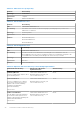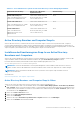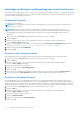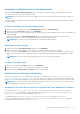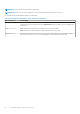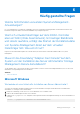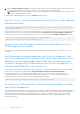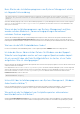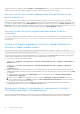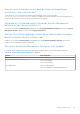Install Guide
Table Of Contents
- Dell EMC OpenManage Installationshandbuch- Microsoft Windows Version 10.1.0.0
- Inhaltsverzeichnis
- Einführung
- Installationsvorbereitungen
- Voraussetzungsprüfung
- Voraussetzungen für die Installation
- SNMP-Agenten konfigurieren
- Secure Port-Server- und Sicherheits-Setup
- Anforderungen für die Remote-Aktivierung
- Installieren von WinRM
- Zertifizierungsstelle - Signiertes/selbstsigniertes Zertifikat
- Installieren von Managed-System-Software auf Microsoft Windows-Betriebssystemen
- Bereitstellungsszenarien für Server Administrator
- Installationsprogramm-Speicherort
- Installation von Server Administrator
- Typische Installation
- Benutzerdefinierte Installation
- Unbeaufsichtigte Installation der Managed System Software
- Systemwiederherstellung bei einer fehlgeschlagenen Installation
- Erweitern der Managed System-Software
- Managed System Software deinstallieren
- Bereitstellungsszenarien für Server Administrator
- Installation von Managed-System-Software auf Microsoft Windows Server und Microsoft Hyper-V-Server
- Verwenden von Microsoft Active Directory
- Active Directory-Schemaerweiterungen
- Übersicht über die Active Directory-Schemaerweiterungen
- Active Directory - Objektübersicht
- Active Directory-Objekte in mehreren Domänen
- Einrichten von Active Directory-Objekten von Server Administrator in mehreren Domänen
- Active Directory für den Zugriff auf Ihre Systeme konfigurieren
- Konfigurieren des Active Directory-Produktnamens
- Erweitern des Active Directory-Schemas
- Dell Schema Extender verwenden
- Active Directory-Benutzer und Computer Snap-In
- Installieren der Erweiterung zum Snap-In von Active Directory-Benutzern und -Computern
- Hinzufügen von Benutzern und Berechtigungen zum Active Directory
- Active Directory-Schemaerweiterungen
- Häufig gestellte Fragen
4. Wählen Sie Benutzerdefiniertes Setup aus, und wählen Sie alle Funktionen aus, die ursprünglich installiert wurden. Wenn Sie nicht
sicher sind, welche Funktionen installiert wurden, wählen Sie sie alle aus und führen Sie die Installation aus.
ANMERKUNG: Wenn Sie Server Administrator nicht in einem Standardverzeichnis installiert haben, achten Sie darauf, dies auch
beim benutzerdefinierten Setup zu ändern.
Nachdem die Anwendung installiert ist, kann sie über Software deinstalliert werden.
Was muss ich tun, wenn die Erstellung von WinRM Listener mit der folgenden
Meldung fehlschlägt?
The CertificateThumbprint property must be empty when the SSL configuration will be shared
with another service
Wenn der Internet Information Server (IIS) bereits installiert und für HTTPS-Kommunikation konfiguriert ist, tritt der obige Fehlercode auf.
Einzelheiten über die Koexistenz von IIS und WinRM sind verfügbar unter technet.microsoft.com/de-de/library/cc782312.aspx.
In diesem Fall verwenden Sie den nachstehenden Befehl, um einen HTTPS Listener mit leerem Zertifikat-Fingerabdruck zu erstellen.
winrm create winrm/config/Listener?Address=*+Transport=HTTPS
@{Hostname="<host_name>";CertificateThumbprint=""}
Welche auf die Firewall bezogenen Konfigurationsänderungen müssen für
WinRM vorgenommen werden?
Bei eingeschalteter Firewall muss WinRM zur Firewall-Ausschlussliste hinzugefügt werden, damit TCP-Port 443 für HTTPS-Verkehr
zulässig ist.
Beim Starten des Installationsprogramms von Systems Management kann
eine Fehlermeldung auftreten, die einen Fehler beim Laden einer bestimmten
Bibliothek, eine Verweigerung des Zugriffs oder einen Initialisierungsfehler
anzeigt. Ein Beispiel eines Installationsfehlers bei Systems Management ist:
"Failed to load OMIL64.DLL." Was soll ich tun?
Der Grund dafür sind wahrscheinlich ungenügende COM-Berechtigungen (Component Object Model) auf dem System. Zur Behebung
dieser Situation lesen Sie bitte den folgenden Artikel: support.installshield.com/kb/view.asp?articleid=Q104986
Das Installationsprogramm von Systems Management schlägt möglicherweise auch fehl, wenn eine vorherige Installation von
Systems Management-Software oder anderer Softwareprodukte nicht erfolgreich war. Löschen Sie den folgenden temporären
Installationsprogramm-Eintrag in der Windows-Registrierungsdatenbank, falls vorhanden:
HKLM\Software\Microsoft\Windows\CurrentVersion\Installer\InProgress
Ich erhalte eine irreführende Warn-/Fehlermeldung während der Installation
von Systems Management.
Wenn auf dem Windows-Systemlaufwerk nicht genügend Speicher vorhanden ist, kann eine irreführende Warn-/Fehlermeldung auftreten,
wenn Sie das Installationsprogramm von Systems Management ausführen. Das Windows-Installationsprogramm benötigt zusätzlichen
Speicherplatz, um das Installationspaket vorübergehend in den Ordner %TEMP% zu extrahieren. Stellen Sie sicher, dass auf dem
Systemlaufwerk ausreichend Speicherplatz (mindestens 100 MB) vorhanden ist, bevor Sie das Installationsprogramm von Systems
Management ausführen.
46
Häufig gestellte Fragen